Cara Menghitung Rumus Akar di Excel dengan Mudah & Cepat

dibimbing.id
•
27 December 2023
•
55390
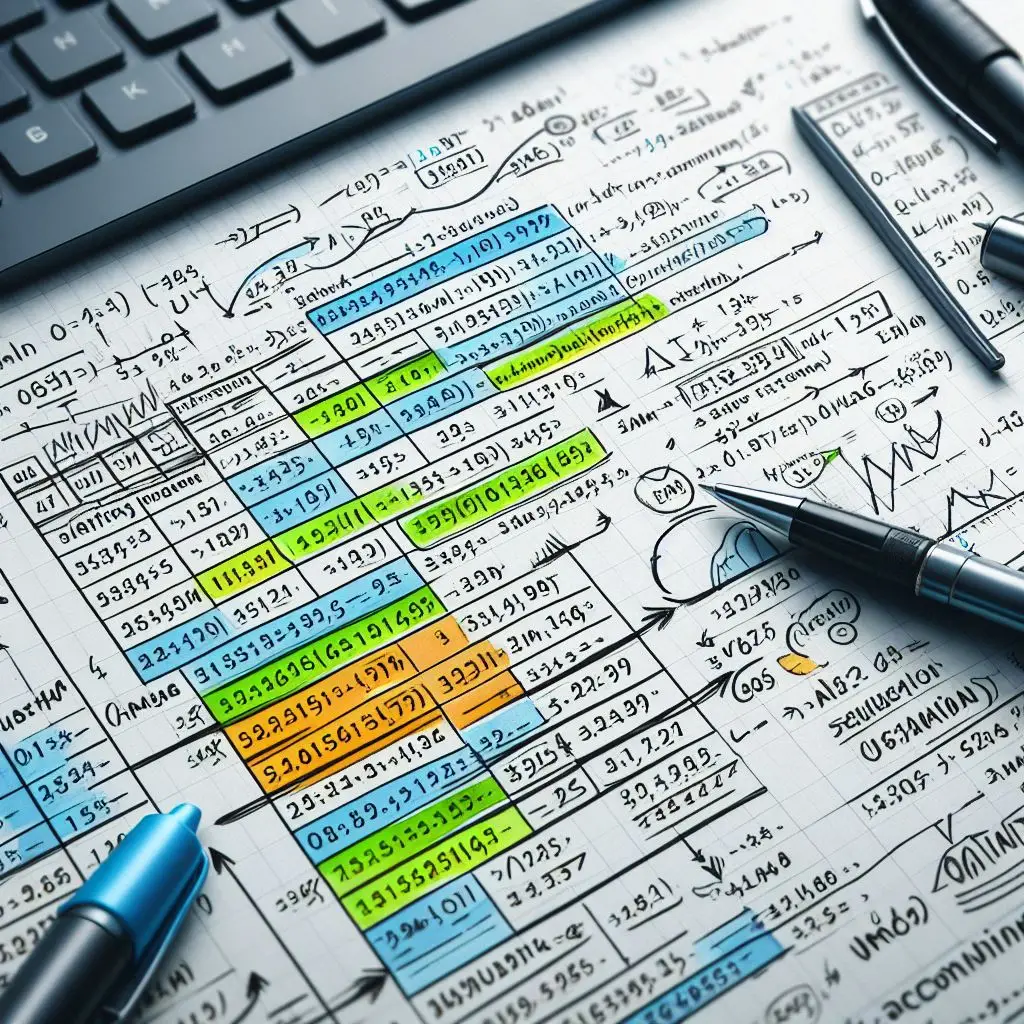
Cara Menghitung Rumus Akar di Excel dengan SQRT
Metode pertama yang dapat Anda gunakan untuk menghitung rumus akar di Excel adalah dengan menggunakan fungsi SQRT. Fungsi SQRT digunakan untuk menghitung akar kuadrat dari suatu angka. Berikut ini adalah penjelasan yang lebih lengkap mengenai langkah-langkah yang dapat Anda ikuti:
Buka program Excel dan buatlah sebuah spreadsheet baru. Anda dapat memulainya dengan membuka aplikasi Microsoft Excel dan membuat file baru atau menggunakan file yang sudah ada.
Di sel kosong, masukkan angka yang ingin Anda hitung akarnya. Misalnya, jika Anda ingin menghitung akar kuadrat dari angka 25, masukkan angka 25 di sel tersebut.
Pada sel lain, ketik fungsi =SQRT(angka) dan tekan Enter. Pada langkah ini, Anda perlu mengetikkan fungsi SQRT diikuti oleh tanda kurung yang berisi angka yang ingin Anda hitung akarnya. Misalnya, jika Anda ingin menghitung akar kuadrat dari angka 25, ketikkan =SQRT(25). Setelah itu, tekan tombol Enter pada keyboard Anda.
Hasil akar kuadrat akan ditampilkan di sel tersebut. Setelah Anda menekan tombol Enter, Excel akan secara otomatis menghitung akar kuadrat dari angka yang Anda masukkan dan menampilkan hasilnya di sel yang Anda pilih pada langkah sebelumnya. Misalnya, jika Anda mengetikkan =SQRT(25) di sel B2, maka hasilnya akan ditampilkan di sel B2.
Penting untuk diingat bahwa fungsi SQRT hanya dapat digunakan untuk menghitung akar kuadrat. Jika Anda ingin menghitung akar pangkat lain, seperti akar kubik atau akar pangkat empat, Anda perlu menggunakan rumus atau metode lain yang sesuai.
Cara Menghitung Akar di Excel dengan Simbol (^)
Selain menggunakan fungsi SQRT, Excel juga mendukung penggunaan simbol ^ untuk menghitung akar. Berikut ini adalah penjelasan yang lebih lengkap mengenai langkah-langkah yang dapat Anda ikuti:
Buka program Excel dan buatlah sebuah spreadsheet baru. Anda dapat memulainya dengan membuka aplikasi Microsoft Excel dan membuat file baru atau menggunakan file yang sudah ada.
Di sel kosong, masukkan angka yang ingin Anda hitung akarnya. Misalnya, jika Anda ingin menghitung akar kuadrat dari angka 16, masukkan angka 16 di sel tersebut.
Pada sel lain, tuliskan angka tersebut diikuti oleh simbol ^. Misalnya, jika Anda ingin menghitung akar kuadrat dari angka 16, tuliskan 16^0.5. Pada contoh ini, angka 16 diikuti oleh simbol ^ dan angka 0.5 yang mewakili akar kuadrat. Pastikan untuk menggunakan pangkat yang sesuai dengan jenis akar yang ingin Anda hitung.
Tekan Enter, dan hasil akar akan ditampilkan di sel tersebut. Setelah Anda menekan tombol Enter, Excel akan secara otomatis menghitung akar dari angka yang Anda masukkan menggunakan simbol ^ dan menampilkan hasilnya di sel yang Anda pilih pada langkah sebelumnya.
Perlu diingat bahwa penggunaan simbol ^ untuk menghitung akar hanya berlaku untuk akar dengan pangkat bulat, seperti akar kuadrat (pangkat 0.5), akar kubik (pangkat 1/3), dan sebagainya. Jika Anda perlu menghitung akar dengan pangkat desimal atau pecahan, Anda perlu menggunakan rumus atau metode lain yang sesuai.
Cara Menghitung Akar Kuadrat di Excel dengan Formula POWER
Selain menggunakan fungsi SQRT dan simbol ^, Excel juga menyediakan fungsi POWER yang dapat digunakan untuk menghitung akar kuadrat. Berikut ini adalah penjelasan yang lebih lengkap mengenai langkah-langkah yang dapat Anda ikuti:
Buka program Excel dan buatlah sebuah spreadsheet baru. Anda dapat memulainya dengan membuka aplikasi Microsoft Excel dan membuat file baru atau menggunakan file yang sudah ada.
Di sel kosong, masukkan angka yang ingin Anda hitung akar kuadratnya. Misalnya, jika Anda ingin menghitung akar kuadrat dari angka 36, masukkan angka 36 di sel tersebut.
Pada sel lain, ketik fungsi =POWER(angka, pangkat) diikuti dengan angka 0.5 sebagai pangkat untuk menghitung akar kuadrat. Misalnya, jika Anda ingin menghitung akar kuadrat dari angka 36, ketikkan =POWER(36, 0.5). Pada fungsi POWER, angka yang ingin Anda hitung akarnya ditempatkan di dalam tanda kurung pertama, sedangkan pangkat akar (dalam hal ini, 0.5) ditempatkan di dalam tanda kurung kedua.
Tekan Enter, dan hasil akar kuadrat akan ditampilkan di sel tersebut. Setelah Anda menekan tombol Enter, Excel akan secara otomatis menghitung akar kuadrat dari angka yang Anda masukkan menggunakan fungsi POWER dan menampilkan hasilnya di sel yang Anda pilih pada langkah sebelumnya.
Metode ini memberikan fleksibilitas dalam menghitung akar kuadrat di Excel, karena Anda dapat menggunakan pangkat yang berbeda untuk menghitung akar dengan indeks yang berbeda. Misalnya, dengan mengganti pangkat menjadi 1/3, Anda dapat menghitung akar kubik dari suatu angka.
Inilah beberapa cara yang dapat Anda gunakan untuk menghitung rumus akar di Excel dengan mudah. Cobalah berbagai metode ini dan pilih yang paling sesuai dengan kebutuhan Anda.
Jika Anda ingin meningkatkan keterampilan Excel Anda dan menguasai lebih banyak fungsi dan rumus yang berguna, kami menyediakan program Corporate Training yang dapat membantu Anda dan tim Anda mencapai tingkat keahlian yang lebih tinggi dalam penggunaan Excel. Dengan mentor-mentor berpengalaman dalam bidang ini, Anda akan mendapatkan pembelajaran yang komprehensif dan terkini dalam penggunaan Excel.
Dapatkan manfaat dari Corporate Training Dibimbing.id, di mana kami menawarkan mentor-mentor dengan pengalaman lebih dari 3 tahun dalam industri ini. Selain itu, kami juga menyediakan sertifikasi internasional yang dapat meningkatkan nilai dan kepercayaan diri Anda dalam dunia kerja.
Tags

dibimbing.id
Ditulis oleh tim diimbing.id, platform pembelajaran dan persiapan karir digital terkemuka di Indonesia. Mendapatkan penghargaan Startup Terpilih oleh Kominfo tahun 2021 dan telah mendapat akreditasi oleh KemdikbudRistek sebagai penyelenggara pendidikan. Beberapa referensi terpercaya: Media Indonesia, Dailysocial, Suara.com, Liputan6, Times Indonesia, Tribunnews, dan sebagainya.




